De OnlyWhatsApps, nous voulons expliquer comment voir les anciens statuts de WhatsApp (ou comment voir à nouveau les statuts de WhatsApp) pour iPhone et Android de la grande application mobile de téléphonie mobile dédiée au Message et maintenant aussi un peu à la Photographie, parce que OUI VOUS POUVEZ LES RECUPÉRER. Entre autres, lorsque vous ne pouvez pas récupérer les statuts WhatsApp via votre mobile, nous allons vous recommander quelques applications pour que vous puissiez le faire, vous pourrez toujours les récupérer ! Si vous voulez savoir comment faire, continuez à lire !
Pourquoi mes statuts WhatsApp sont supprimés

Comme indiqué dans les premières mesures de ce billet (et comme il se doit), il n'est pas possible de récupérer les anciens statuts WhatsApp. Les statuts de la célèbre application de messagerie, en effet, sont l'équivalent des stories d'Instagram et de Facebook et ont été conçus précisément pour qu'ils ne soient plus accessibles après 24 heures; cela s'applique clairement aussi à vos propres statuts et pas seulement à ceux des autres contacts.
Quoi qu'il en soit, si vous avez vu un statut que vous aimeriez sauvegarder sur votre smartphone et que vous regrettez de ne pas l'avoir fait, sachez que tout n'est pas perdu. En fait, il y a quelques suggestions que je vais vous donner et qui pourraient vous permettre de retrouver le contenu qui vous intéresse, même s'il n'est plus officiellement disponible dans le flux de statut WhatsApp.
Comment récupérer des photos et/ou des vidéos de statuts WhatsApp
Tout d'abord, permettez-moi de souligner la solution la plus triviale : si le statut que vous avez l'intention de récupérer a été posté par une personne avec laquelle vous avez un minimum de confiance, contactez-la directement via WhatsApp et demandez-lui si elle a encore les photos ou les vidéos qui l'intéressent, afin de pouvoir les recevoir en privé.
Par ailleurs, si cela ne fait pas plus d'un jour que vous avez vu le statut de votre intérêt sur WhatsApp et que vous utilisez un terminal Android, sachez qu'en "parcourant" les dossiers de votre appareil, vous pourrez peut-être retrouver le contenu en question, même s'il n'est plus consultable sur WhatsApp. Je vous en dirai plus à ce sujet dans le chapitre de ce guide consacré à Android.
Cela dit, ce que je recommande avant tout, c'est d'agir à l'avance. Cela signifie que, si vous voyez un statut qui vous plaît (et cela ne s'applique pas seulement à WhatsApp), vous pouvez faire une capture d'écran, dans le cas d'une photo, ou enregistrer l'écran, dans le cas d'une vidéo. Ainsi, vous aurez sauvegardé votre contenu dans la galerie et vous n'aurez pas à "pleurer sur le lait renversé" ou à maudire votre étourderie lorsque le contenu expirera. Cela peut être fait à la fois sur Android et sur iPhone et dans les lignes qui suivent, vous trouverez une explication plus détaillée de la façon de procéder.
Comment afficher à nouveau les statuts de WhatsApp
Comment afficher les anciennes Stories WhatsApp

Je précise que la consultation d'anciens statuts WhatsApp n'est pas une opération généralement réalisable, voyons comment mettre en œuvre les solutions de contournement que j'ai mentionnées plus haut : la recherche dans les fichiers temporaires sur Android (également valable pour récupérer les statuts qui ne sont plus disponibles sur WhatsApp, mais qui doivent en tout cas avoir été consultés récemment) et la capture d'écran, qui peut être effectuée à la fois sur Android et sur iPhone.
Les Stories/Stats WhatsApp sont sauvegardées
Comment afficher les statuts précédents ou supprimés de WhatsApp sur Android ?

Commençons par Android. Comme indiqué ci-dessus, le système d'exploitation de Google offre une plus grande marge de manœuvre que l'iPhone, car une fois visualisé, un statut WhatsApp est enregistré dans un dossier accessible à l'utilisateur (.Statuses) et y reste généralement jusqu'à son expiration dans l'application de messagerie. Toutefois, si vous n'utilisez pas WhatsApp et ne mettez donc pas à jour les fichiers temporaires de l'application, vous aurez peut-être de la chance et pourrez récupérer même les statuts qui ont en fait déjà expiré dans l'application.
Trouver le dossier est très simple, et bien que je vais expliquer la procédure en utilisant un smartphone Samsung avec Android 10, sachez que la procédure à suivre est presque la même sur les différents appareils qui utilisent le système d'exploitation "Big G".
Ensuite, démarrez le gestionnaire de fichiers que vous utilisez sur votre appareil (par exemple l'application Total Commander ou celle par défaut appelée File ou File Manager), sélectionnez la mémoire interne ou la carte SD (selon l'endroit où vous avez WhatsApp) et, si nécessaire, activez l'affichage des éléments cachés : la procédure à suivre varie d'une application à l'autre, par exemple dans le gestionnaire de fichiers de Samsung vous devez appuyer sur l'icône avec les trois points verticaux en haut à droite, sélectionnez l'élément paramètres et appuyez sur l'élément Afficher les fichiers système cachés.
Une fois que vous avez fait cela, pour accéder au dossier contenant les fichiers WhatsApp temporaires, allez dans le chemin WhatsApp> Media> .States et, à l'intérieur, vous devriez trouver les états temporaires que vous pouvez récupérer en les copiant dans un autre dossier ou en les transférant sur votre PC.
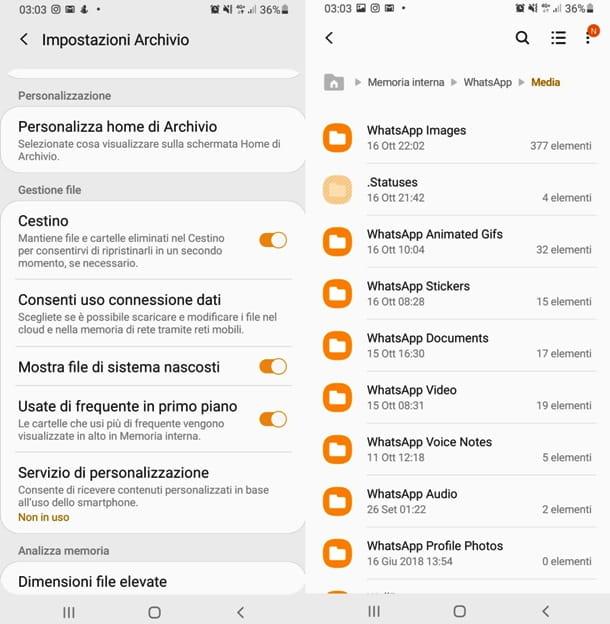
Si vous n'avez pas trouvé les statuts WhatsApp dans les dossiers de votre smartphone ou, en tout cas, si vous préférez une approche plus simple de la question, laissez-moi vous expliquer comment enregistrer les statuts que vous pouvez voir actuellement en exécutant des captures d'écran et des enregistrements d'écran sur votre appareil (une opération qui peut être utile pour faire beaucoup d'autres choses et pas seulement dans des cas comme celui-ci).
Faire des captures d'écran sur Android est très simple : si votre terminal dispose de la touche d' accueil physique (celle que l'on trouve normalement à l'avant de l'appareil, précisément en bas), il suffit d'appuyer dessus en même temps que la touche d'alimentation, c'est le bouton qui permet d'allumer le téléphone. Si, en revanche, votre terminal ne dispose pas d'un bouton d'accueil physique, vous devrez appuyer sur le bouton d'alimentation en même temps que sur la touche d'augmentation du volume. Quelle que soit la combinaison de touches, n'oubliez pas que l'appareil vous avertit lorsque vous avez effectué une capture d'écran en émettant un son très similaire à celui de la pellicule d'un appareil photo. Les images capturées peuvent être trouvées dans l'application de la galerie photo du téléphone.
Je vous rappelle qu'il existe de nombreuses autres façons de faire des captures d'écran sur Android : les producteurs, par exemple, ont imaginé des raccourcis très rapides, comme je l'expliquerai en détail dans cette revue.
Vous voulez aussi savoir comment enregistrer l'écran d'Android car dans l'état que vous avez vu, il y avait une vidéo et non une photo ? Pas de problème : vous devez d'abord voir si votre appareil dispose d'une application intégrée, c'est-à-dire développée par le fabricant, pour éviter de devoir télécharger des applications tierces. Le trouver est très simple, et la procédure est plus ou moins la même quel que soit le modèle d'Android que vous possédez : ouvrez le menu des applications et recherchez des mots génériques tels que "Screen" ou des mots plus spécifiques, tels que "Screen Recorder", " Enregistreur d'écran", etc. Si vous trouvez l'application en question, suivez la procédure qui vous est donnée et vous verrez que vous pouvez commencer à enregistrer ce qui se passe sur l'écran (y compris le son) en un rien de temps.
Si, par contre, vous ne trouvez rien, vous devrez télécharger l'une des nombreuses applications disponibles sur le Play Store et les boutiques alternatives, par exemple ADV Screen Recorder, qui vous permet non seulement d'enregistrer l'écran mais aussi de dessiner dessus, d'écrire des notes et bien plus encore. Il est gratuit, mais il nécessite le paiement de 1,19 euros pour la suppression des bannières publicitaires. Remarque : vous pourrez l'utiliser si votre Android est mis à niveau vers la version 5.0 ou ultérieure.
L'enregistrement de vidéos avec ADV Screen Recorder est extrêmement simple : une fois que vous ouvrez l'application, vous verrez une"icône" bleu-vert avec le signe + au centre; appuyez dessus et sélectionnez l'élément Start Now; à ce stade, une option avec la caméra à l'intérieur apparaîtra sur l'écran qui sera visible jusqu'à ce que vous la retiriez. Si vous appuyez sur le bouton en question, quatre icônes apparaîtront : appuyez sur celle avec le point au centre, pour commencer à enregistrer l'écran pendant la lecture du statut WhatsApp que vous voulez conserver.
À ce stade, les icônes disparaissent et seule l'icône initiale demeure, avec une aiguille des minutes intérieure indiquant la durée de l'enregistrement. Pour arrêter la prise de vue, tapez sur l'icône, puis sur l'icône avec au centre, pour l'arrêter définitivement, ou sur l' icône avec égale à verticale, pour la mettre en pause.
Si vous décidez d'arrêter complètement, un message apparaîtra en haut de la page vous permettant de choisir de partager la vidéo, de la supprimer ou de la couper. Si vous avez besoin de plus d'informations sur le fonctionnement d'ADV Screen Recorder, vous trouverez tout ce dont vous avez besoin dans ce guide.
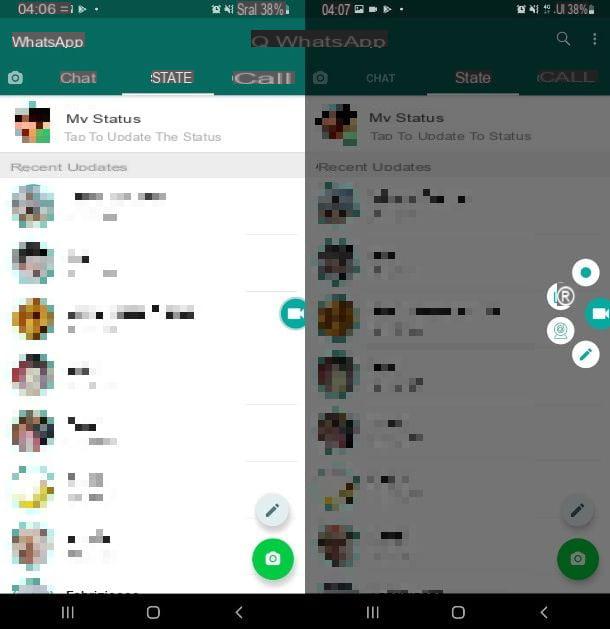
Enfin, je vous rappelle qu'il existe également des applications permettant de sauvegarder les statuts WhatsApp qui n'ont pas encore expiré : elles peuvent être une solution à envisager si vous trouvez la procédure manuelle de capture d'écran trop lourde ; cependant, j'ai tendance à les déconseiller, car elles sont souvent pleines de publicités et sont également potentiellement dangereuses pour la vie privée (car elles permettent d'accéder à WhatsApp via le code QR Web de WhatsApp).
Quoi qu'il en soit, si vous voulez quand même les utiliser, j'ai répertorié quelques-uns des plus fiables dans cette revue.
Comment afficher les anciens statuts WhatsApp sur l'iPhone
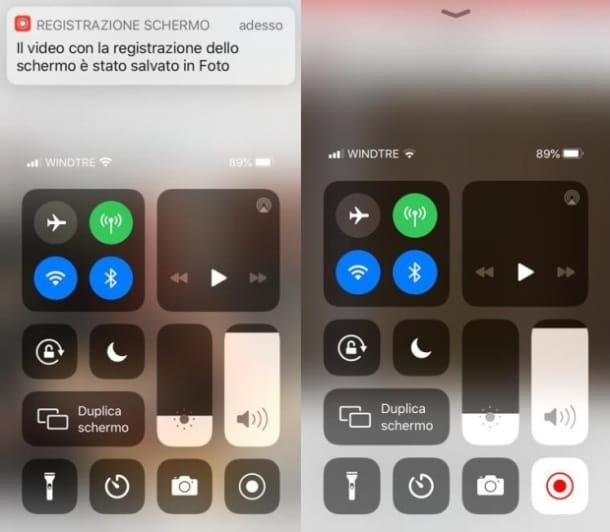
Comme je vous l'ai dit au début du tutoriel, je ne peux pas vous expliquer comment afficher l'ancien statut de WhatsApp sur iPhone, puisque cette possibilité n'existe pas et que, contrairement à Android, iOS ne donne pas libre accès aux dossiers contenant les fichiers temporaires de l'application. Je vais donc vous expliquer comment faire des captures d'écran et comment sauvegarder l'écran pour conserver les statuts qui n'ont pas encore expiré.
Faire une capture d'écran sur l'iPhone est très facile : si vous avez un iPhone avec Face ID, appuyez en même temps sur la touche latérale droite + Volume Up; si vous avez un iPhone avec bouton Home, appuyez plutôt sur le bouton Home + bouton Power. Vous trouverez les images capturées dans l'application Photos.
Quant à l'enregistrement d'écran sur l'iPhone, bonne nouvelle : à partir d' iOS 11, la fonction est intégrée à tous les iPhones. Comment l'activer - c'est très simple ! Appelez le Centre de contrôle, faites glisser du coin supérieur droit de l'écran vers le bas (si vous avez un iPhone avec Face ID) ou du bas vers le haut (si vous avez un iPhone avec un bouton d'accueil) et appuyez sur le bouton avec le symbole REC. Si vous ne le voyez pas, allez dans le menu Paramètres> Centre de contrôle> Personnaliser les contrôles, trouvez l'élément Enregistrement d'écran et appuyez sur le bouton + que vous trouvez dans sa correspondance.
Une fois que vous avez touché le bouton avec le symbole REC, un compte à rebours commence ; lorsque le compte à rebours est terminé, le bouton change de couleur et l'enregistrement commence. En haut de l'écran, vous verrez un indicateur rouge, sur lequel vous devrez appuyer pour faire apparaître la commande Stop, au cas où vous ne voudriez plus enregistrer.
Il suffit donc de lire le statut WhatsApp que vous souhaitez conserver et d'enregistrer l'écran comme expliqué ci-dessus. Si vous recherchez ce que vous avez enregistré, sachez que vous le trouverez dans l'application Photos, précisément dans l'album Vidéos.
Comment afficher les anciens statuts WhatsApp sur PC
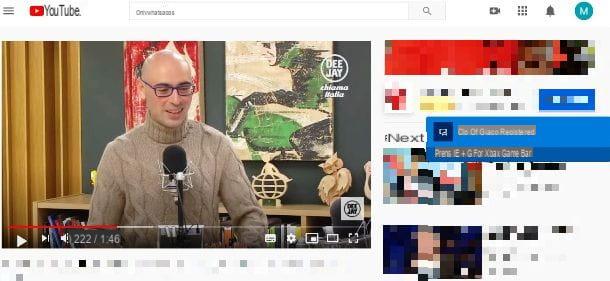
Vous vouliez savoir comment afficher les anciens statuts WhatsApp sur PC et pensiez que c'était possible ? Désolé mais, comme pour Android et iOS, en utilisant également le client WhatsApp web ou WhatsApp desktop, il n'y a aucun moyen de récupérer les anciens statuts. Cependant, il sera utile de savoir comment faire des captures d'écran et enregistrer l'écran sur Windows et macOS pour éviter de se retrouver dans la même situation à l'avenir.
Il est très facile de faire une capture d'écran sous Windows : si vous utilisez Windows 10 ou 8.x, vous pouvez capturer l'image en utilisant la combinaison de touches Windows + G ou Prt Src ou Print screen. Si vous utilisez plutôt Windows 7 ou une version antérieure, vous pouvez le faire en appuyant sur la touche Stamp, ou sur la touche Prt scr ou Print screen mentionnée plus haut.
Dans le premier cas, vous trouverez vos images dans le dossier Images/Screenshots du système ; dans le second cas, en revanche, l'image sera enregistrée dans le presse-papiers et vous devrez ensuite la coller dans un logiciel graphique quelconque. Dans ce guide, je vous expliquerai tout en détail et vous trouverez également d'autres procédures pour faire des captures d'écran rapidement - quel que soit WhatsApp, vous verrez que vous devrez les apprendre !
Une procédure tout aussi simple, celle du Mac: il suffit d'appuyer sur la combinaison cmd + shift + 3 sur le clavier et l'image sera enregistrée directement sur le bureau ; si vous maintenez également la touche ctrl enfoncée pendant la capture de l'écran (la combinaison serait donc cmd + shift + ctrl + 3), l'image sera copiée dans le presse-papiers et vous pourrez la coller où vous voulez en appuyant sur les touches cmd + v ensemble. Dans ce tutoriel, je vous expliquerai la procédure en détail, en vous montrant également d'autres fonctions, comme par exemple comment prendre des captures d'écran uniquement sur une partie de l'écran.
Vous voulez aussi savoir comment enregistrer l'écran sous Windows et macOS ? Oui, c'est possible : dans le premier cas, si vous avez Windows 10, vous pourrez profiter des fonctions de la Xbox Playbar, sinon vous pouvez recourir à des programmes vraiment simples à utiliser, comme je l'ai suggéré dans une autre critique. La procédure d'enregistrement d'écran sur Mac est tout aussi simple : même dans ce cas, il suffit d'utiliser une application intégrée, comme je l'ai expliqué dans ce guide.
Comment récupérer des statuts WhatsApp supprimés
Cela peut vous surprendre, mais lorsque vous supprimez des photos, des vidéos, des fichiers ou des statuts WhatsApp, ils ne sont pas réellement supprimés tant que vous ne l'avez pas décidé. Il est donc facile de les récupérer.
Ouvrez le gestionnaire de fichiers que vous utilisez habituellement pour parcourir les fichiers de votre appareil, et naviguez jusqu'à WhatsApp>Media. De là, faites défiler les dossiers jusqu'à ce que vous trouviez les fichiers que vous voulez récupérer. C'est tout.
Comment voir qui regarde mes Stories WhatsApp ?
La petite icône en forme d'œil en bas de l'écran permet de savoir qui a vu notre statut et quand. Il suffit de glisser vers le haut sur l'icône, pour vérifier.
Cependant, il y a un hic. Vous ne pouvez pas voir les noms de tous ceux qui consultent nos histoires : la fonctionnalité ne montre que les contacts pour lesquels la "confirmation de lecture" des messages est activée dans l'application (la classique coche bleue). Ainsi, si la personne en face a désactivé cette fonction, vous ne pourrez pas voir son nom dans la liste des histoires consultées. Mais cela fonctionne aussi dans l'autre sens. Si nous avons désactivé les confirmations de lecture, nous ne serons pas en mesure de savoir si quelqu'un a vu notre histoire.


























